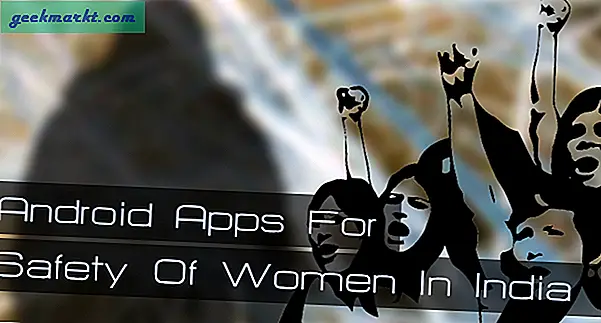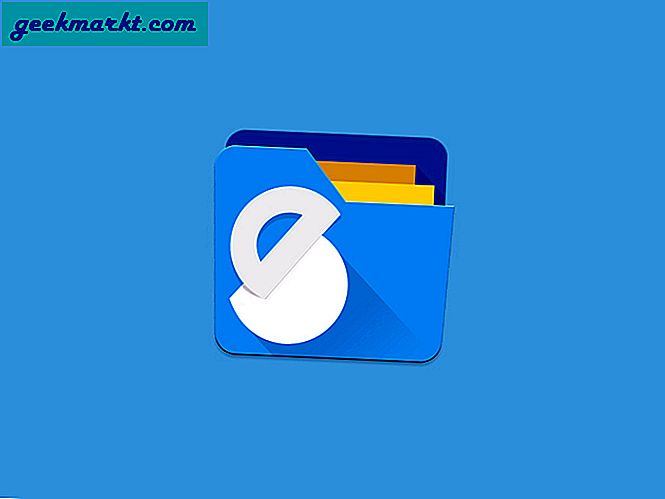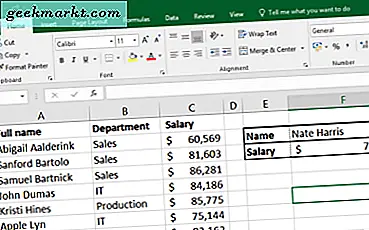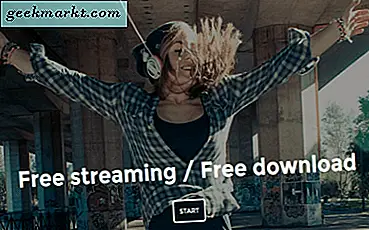
รายการที่ครอบคลุมของวิธีการรับเพลงโปรดของคุณฟรี
ทุกคนมีเพลงโปรดอัลบั้มและศิลปินที่ชื่นชอบ ขอบคุณเทคโนโลยีมือถือและความสะดวกในการเข้าถึงรับรายการโปรดเหล่านั้นได้กลายเป็นเรื่องง่ายอย่างไม่น่าเชื่อ เครื่องเล่น MP3 และโทรศัพท์กำลังบวมด้วยเพลงนับพัน ๆ เพลงโดยนักดนตรีนับร้อย ไม่ต้องกังวลว่าการรับเพลงจากอินเทอร์เน็ตเป็นวิธีที่จะไป
สำหรับคนจำนวนมากโลดโผนเพลงจากผู้จัดจำหน่ายดิจิตอลเป็นตัวเลือกแรก แต่สำหรับผู้ที่ขาดเงินเป็นจำนวนมากมีทางกฎหมายฟรีและไม่เสียค่าใช้จ่ายในการฟังเพลงออนไลน์ ในบทแนะนำนี้ฉันจะนำคุณผ่านหลายไซต์และวิธีที่คุณสามารถดาวน์โหลดเพลงโปรดของคุณได้ฟรี บางวิธีเหล่านี้มาจากไซต์ที่ได้รับข้อเสนอพิเศษเกี่ยวกับเพลงฟรี วิธีอื่น ๆ แปลงวิดีโอเป็น MP3 เพื่อการฟังเพลงได้ง่าย ตราบเท่าที่คุณมีฮาร์ดแวร์เพื่อดาวน์โหลดพวกเขาพวกเขากำลังของคุณ
คุณอาจสงสัยเกี่ยวกับ torrenting ไฟล์ นี่คือกาต้มน้ำอีกตัวหนึ่งของปลาที่เราพูดคุยเกี่ยวกับโปรแกรมที่ดีที่สุดสำหรับการ torrent ในบทความอื่น แต่บทความนี้เกี่ยวข้องกับการดาวน์โหลดไฟล์โดยตรง
อุปกรณ์ที่คุณต้องการ
ก่อนอะไรให้เราเรียกใช้รายการสิ่งที่คุณต้องทำเพื่อให้แน่ใจว่าคุณสามารถฟังเพลงที่คุณต้องการได้
- แล็ปท็อปหรือพีซีหรือโทรศัพท์ / เครื่องเล่น MP3 / อุปกรณ์เพลงดิจิตอล
- หูฟัง / ที่อุดหู
- การเชื่อมต่ออินเทอร์เน็ต (แบบไร้สายหรือบรอดแบนด์)
- ช่องต่อสาย USB (เครื่องเล่น MP3 ไปยัง PC หรือโทรศัพท์ / แท็บเล็ตไปยัง PC)
เป็นรายการที่ค่อนข้างเล็ก ส่วนใหญ่คุณต้องการให้ PC ดาวน์โหลดเพลงจากที่นั่นคุณสามารถแปลงหรือถ่ายโอนเพลงไปยังอุปกรณ์ดนตรีที่คุณเลือก นี่เป็นสิ่งสำคัญอย่างยิ่งหากคุณไม่มีสมาร์ทโฟนที่สามารถเข้าชมเว็บไซต์ได้ อย่างไรก็ตามมันง่ายมากที่จะนำทางเว็บไซต์เหล่านี้ด้วยเครื่องคอมพิวเตอร์มากกว่าบนโทรศัพท์
ในฐานะที่เป็นโน้ตสุดท้ายฉันจะใช้ Windows OS สำหรับแพลตฟอร์มการสอน
เว็บไซต์ดาวน์โหลดเพลง
ตอนนี้คุณมีอุปกรณ์ด้วยกันแล้วลองดูวิธีต่างๆที่คุณสามารถดาวน์โหลดเพลงฟรีได้ ก่อนอื่นฉันจะไปบางเว็บไซต์ที่ให้บริการเพลงฟรี สิ่งหนึ่งที่สำคัญที่ควรทราบ: เนื่องจากเพลงสามารถดาวน์โหลดได้อย่างถูกต้องตามกฎหมายไซต์ต่างๆอาจมีความแตกต่างกันและมีการเลือก จำกัด ตามข้อตกลงการให้สัญญาอนุญาตแต่ละฉบับ อย่าคาดหวังให้ดาวน์โหลดข้อมูลทั้งหมดในครั้งเดียว
เพลง Jamendo
ไซต์แรกในรายการเป็นเพลงของ Jamendo Jamendo มีทั้งการดาวน์โหลดเพลงฟรีและการเข้าถึงสถานีวิทยุสตรีมมิ่งซึ่งคุณสามารถฟังได้จากเครื่องพีซีหรือสมาร์ทโฟนของคุณ
Jamendo ใช้งานได้ง่ายมาก ด้วยการคลิกเมาส์ไม่กี่ครั้งคุณสามารถรับเพลงได้ทันที ในการเข้าถึง Jamendo:
- ไปที่เริ่มต้น
- เปิดเบราเซอร์อินเทอร์เน็ตที่คุณเลือก
- ไปที่ jamendo.com หรือ Google "Jamendo"
- หน้ายินดีต้อนรับจะแจ้งให้คุณ "เริ่มต้น" คลิกที่นี่และคุณจะถูกนำไปที่หน้าแรก
- ศิลปินสถานีวิทยุและเพลงต่างๆมากมายที่สามารถดาวน์โหลดได้ฟรี
- สำหรับเพลงใด ๆ ให้ค้นหาไอคอนดาวน์โหลดและคลิก คุณจะได้รับพร้อมท์ให้เลือกเวอร์ชันที่ได้รับอนุญาตหรือเวอร์ชันของคอมมอนส์โฆษณาที่ใช้ร่วมกัน ความแตกต่างคือรุ่นที่ได้รับสิทธิการใช้งานไม่สามารถใช้งานได้ในเชิงพาณิชย์
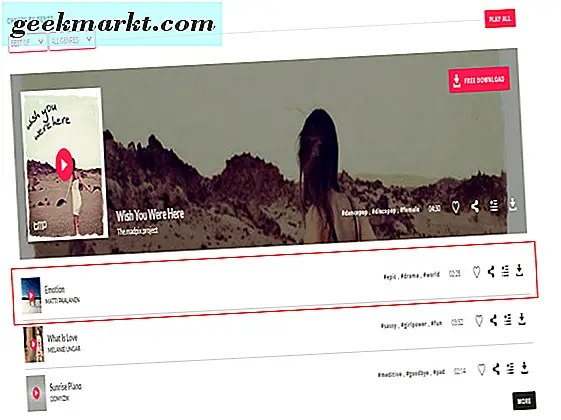
ไอคอนดาวน์โหลดอยู่ทางขวาสุดของกล่องที่ไฮไลต์
คุณจะสังเกตเห็นว่า Jamendo เป็นชุมชนที่ขับเคลื่อนด้วย ดังนั้นอาจไม่มีชื่อใหญ่ที่คุณต้องการ ยังคงเป็นวิธีที่ยอดเยี่ยมในการสนับสนุนศิลปินที่มีขนาดเล็กและฟังเพลงฟรีที่ยอดเยี่ยมบางเพลง
MP3 Juices
ฟังก์ชั่น MP3 Juices แตกต่างกันเล็กน้อย: ตั้งอยู่ที่แหล่งข้อมูลอื่น ๆ ซึ่งคุณสามารถดาวน์โหลด MP3 จากและช่วยให้คุณสามารถดึงไฟล์เหล่านั้นจากไซต์เหล่านั้นได้โดยตรง แหล่งที่มาถูกกฎหมายดังนั้นคุณจึงไม่ได้ถูกทิ้งระเบิดด้วยหลายร้อยลิงก์ "ร่มรื่น" ที่อาจเป็นไปได้ อย่างไรก็ตามแหล่งที่มาเหล่านี้มีคุณภาพแตกต่างกันไปดังนั้นสิ่งที่คุณค้นหาไม่ได้รับประกันว่าสมบูรณ์แบบ
ไซต์มี "เครื่องตัด" ของตัวเองซึ่งเป็นเครื่องแก้ไขภาพขนาดเล็กที่ช่วยให้คุณสามารถตัดเสียงรบกวนออกจากเพลงได้ เนื่องจากแหล่งที่มาแตกต่างกันไปและบางส่วนมีเนื้อที่หรือส่วนที่ไม่จำเป็นในไฟล์ที่สามารถดาวน์โหลดได้
หากต้องการใช้ไซต์ให้ทำตามขั้นตอนเช่นเดียวกับ Jamendo:
- เปิดเริ่มต้นและเลือกเว็บเบราเซอร์ที่คุณชื่นชอบ
- ในแถบค้นหาใน mp3juices.cc
- หน้าแรกจะแจ้งให้คุณด้วยตัวเลือกการค้นหา พิมพ์ศิลปินหรือเพลงที่คุณชื่นชอบ
- ไซต์จะมีลิงก์ดาวน์โหลดหลายรายการ (ถ้ามี) เลือกลิงก์ใด ๆ เหล่านี้เพื่อเริ่มต้นการดาวน์โหลดของคุณ
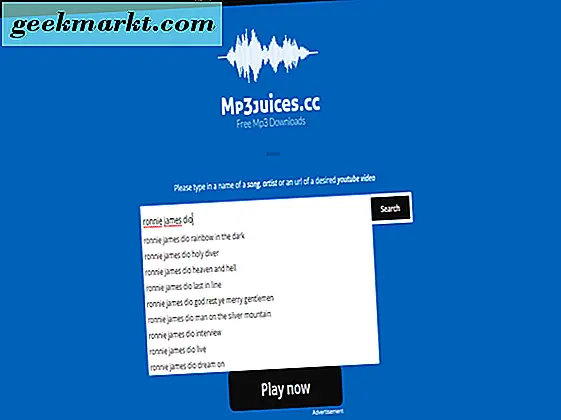
คุณสามารถดูการค้นหาของฉันสำหรับชื่อศิลปินนำความหลากหลายของผลลัพธ์
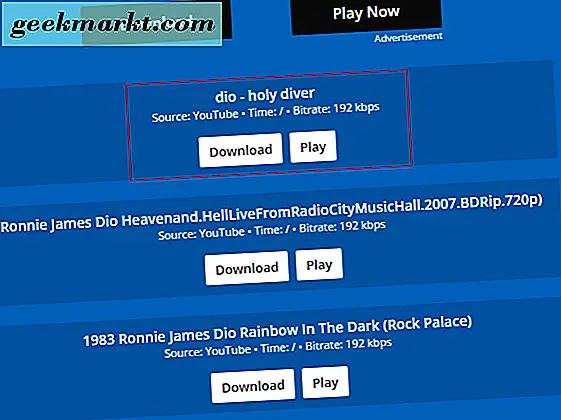
ตอนนี้ฉันสามารถดาวน์โหลดผลการค้นหาหนึ่งชิ้นหรือเล่นเพื่อทดสอบเสียง
แน่นอนหากคุณต้องการหาแหล่งที่มาโดยตรงหรือใช้ไซต์อื่นที่มีชื่อที่ใหญ่กว่ามีที่อื่น ๆ ที่ต้องลอง
Last.fm
Last.fm เป็นแหล่งเพลงที่ยอดเยี่ยม พวกเขาเป็นเจ้าภาพหลายประเภทแตกต่างกันรวมทั้งศิลปินใหญ่และเล็ก นี่เป็นวิธีที่ดีในการรับเสียงใหม่ ๆ ในขณะที่ยังดาวน์โหลดรายการโปรดบางอย่างของคุณด้วย คุณยังสามารถใช้ Last.fm เป็นแหล่งหาตำแหน่งของศิลปินต่างๆได้อีกด้วย
เว็บไซต์นี้มีหลายหมวดดังนั้นคุณจะต้องการไปที่ส่วนดนตรีฟรีของพวกเขา
- เปิดเบราเซอร์อินเทอร์เน็ตที่คุณเลือก
- ในเว็บแอดเดรสประเภท last.fm หรือค้นหา Google "fm สุดท้าย"
- คุณจะได้รับความหลากหลายของการเลือก สำหรับการดาวน์โหลดให้เลื่อนไปที่ด้านล่างของหน้า
- จะมีส่วนที่ทำเครื่องหมาย "Goodies" ภายใต้หัวข้อ "Free Music Downloads" คลิกที่นี่
- คุณจะถูกนำไปยังรายการเพลงที่สามารถดาวน์โหลดได้ฟรี ค้นหาและค้นหารายการโปรดของคุณ (หรือลองรายการใหม่ ๆ )
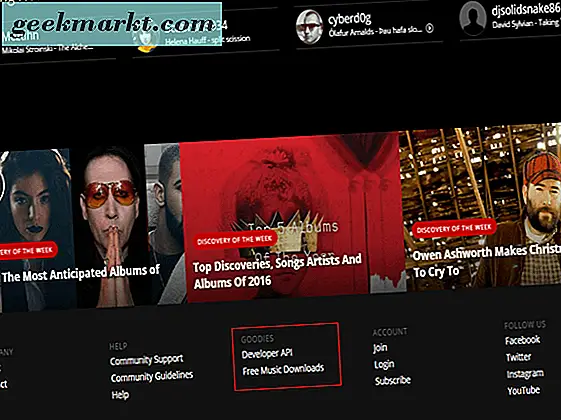
คุณจะเห็นบางอย่างเช่นนี้ที่ด้านล่างของหน้า

SoundCloud
SoundCloud ได้รับความนิยมอย่างมากในช่วงไม่กี่ปีที่ผ่านมาโดยการโฮสต์ดนตรีทุกประเภทโดยศิลปินใหม่และเก๋า เป็นแหล่งเสียงที่ดีเยี่ยม บางครั้งคุณสามารถหารายการโปรดหรือเรียบเรียงหรือเขียนต้นฉบับได้ หากคุณกำลังเดินเล่นหาเพลงใหม่ ๆ ฟรีนี่เป็นเว็บไซต์ที่เหมาะสำหรับการเยี่ยมชม
ถ้าคุณต้องการลอง SoundCloud ให้เปิดเว็บเบราเซอร์ของคุณ
- ในที่อยู่เว็บเบราเซอร์ของคุณให้พิมพ์ soundcloud.com
- คุณจะเห็นตัวเลือกในการเข้าร่วมบริการรายเดือนของตนรวมทั้งตัวเลือกอื่น ๆ สำหรับตอนนี้ให้ละเว้นสิ่งนี้และลงชื่อเข้าใช้
- หากคุณไม่มีบัญชีผู้ใช้กับ SoundCloud คุณต้องสร้างบัญชี คุณสามารถเลือกที่จะลงชื่อเข้าใช้ด้วยบัญชี Gmail หรือ Facebook หรือคุณสามารถสร้างบัญชีโดยการลงทะเบียนกับอีเมล
- ขณะนี้คุณสามารถเรียกดูเพลงและเพิ่มในรายการ "ชอบ" ได้ ในบางกรณี (แต่ไม่ใช่ทั้งหมด) เพลงหรือเสียงสามารถดาวน์โหลดได้ มิเช่นนั้นระบบจะบันทึกลงในรายการส่วนตัวของแทร็กที่คุณสามารถฟังผ่านทางเว็บไซต์ได้

ลงทะเบียนหรือลงชื่อเข้าใช้
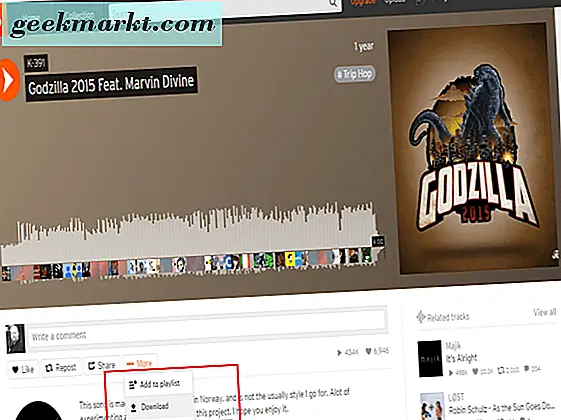
เมื่อคุณพบแทร็กที่ถูกต้องสำหรับการดาวน์โหลดคุณสามารถเลือก "เพิ่มเติม" จากนั้นคลิก "ดาวน์โหลด" ตามที่แสดง
Soundclick
เว็บไซต์นี้เริ่มเข้ามาตั้งแต่ปีพศ. 2540 ดังนั้นจึงมีเพลงและไฟล์เสียงนับล้านให้เลือก ผู้ใช้สามารถค้นหาเพลงทุกประเภทที่พวกเขาชื่นชอบไม่ว่าจะเป็นสตรีมดาวน์โหลดเป็น MP3 หรือซื้อ
หากต้องการดาวน์โหลดจาก Soundclick ให้ไปที่เว็บไซต์ก่อน
- ทั้งที่อยู่เว็บไซต์ soundclick.com ในเว็บเบราเซอร์ของคุณ
- ในหน้าหลักคุณมีหลายตัวเลือก คุณสามารถเลือกแท็บ "เพลง" ซึ่งจะสร้างเมนูแบบเลื่อนลง การคลิกที่ "แผนภูมิ" หรือ "สถานีผู้ใช้" จะนำคุณไปยังรายการเพลงต่างๆ
- นอกจากนี้คุณยังสามารถค้นหาเพลงหรือศิลปินโดยเฉพาะได้ด้วยการพิมพ์ชื่อในแถบค้นหาใดแถบหนึ่ง
- คุณสามารถเลื่อนลงไปที่หน้าแรกเพื่อดูรายการหมวดหมู่ คลิกที่หนึ่งสำหรับการค้นหาทั่วไป
- เมื่อคุณเห็นรายการเพลงแล้วให้คลิกรายการที่สามารถมองเห็นได้ เครื่องเล่น MP3 จะเปิดขึ้น หากเพลงสามารถดาวน์โหลดได้จะมีไอคอนดาวน์โหลดในกล่องโต้ตอบ
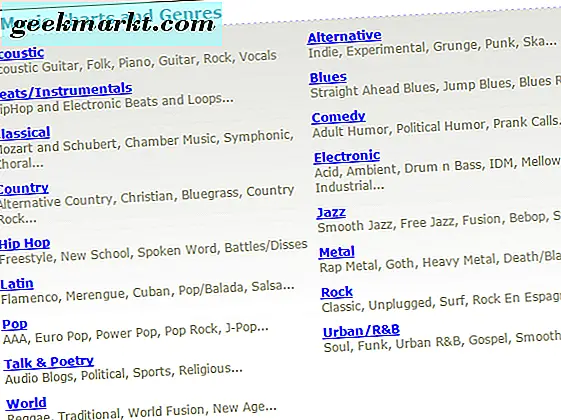
ที่นี่ฉันเลื่อนลงไปที่ผลการค้นหาหมวดหมู่เพลง
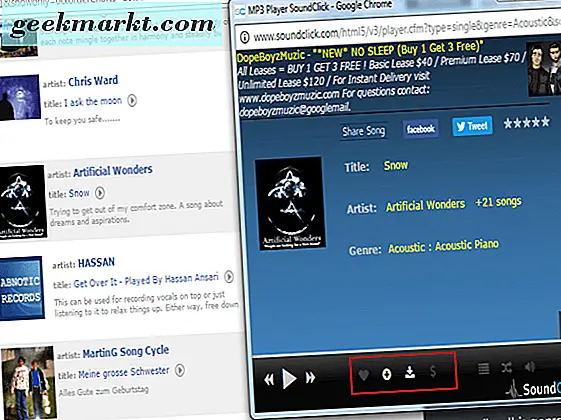
ตามที่คุณเห็นหลังจากการเรียกดูบางรายการฉันพบเพลงที่สามารถดาวน์โหลดได้ ไอคอนดาวน์โหลดช่วยให้เรารู้ว่ามีให้บริการ
เช่น Soundcloud คุณสามารถสร้างโปรไฟล์ซึ่งสามารถใช้เพื่อกำหนดเพลงลงในรายการ "รายการโปรด" ของคุณ เหล่านี้สามารถเข้าถึงได้ตลอดเวลาผ่านทางเว็บไซต์เพื่อความสะดวก
ที่เก็บเสียง
อีกวิธีหนึ่งที่ยอดเยี่ยมในการค้นหาเพลงฟรีคือ Archive.org นี่คือที่เก็บข้อมูลออนไลน์แบบออนไลน์ของไฟล์ทุกชนิดที่มีอยู่บนอินเทอร์เน็ต (พวกเขายังเรียกใช้ Wayback Machine ซึ่งจะช่วยให้ผู้คนค้นหาเว็บไซต์เวอร์ชันเก่า ๆ ได้) Audio Archive เป็นส่วนย่อยของไซต์ซึ่งเป็นโฮสต์ของเพลงฟรีนับล้าน ๆ หากคุณกำลังพยายามหารายการโปรดเก่าบางรายการนี่เป็นสถานที่ที่เหมาะสำหรับการเริ่มต้น
- ในการเข้าถึงที่เก็บถาวรให้พิมพ์ที่อยู่ในเว็บเบราเซอร์ที่ต้องการ: www.archive.org/details/audio
- หน้าจะปรากฏพร้อมกล่องสีเทาต่างๆในหน้าหลัก ที่ด้านบนซ้ายจะเป็นไอคอนสำหรับหน้าเก็บถาวรอื่น ๆ
- คลังเก็บไฟล์เสียงมากมายจากเพลงไปจนถึงรายการวิทยุเพื่อแสดงสด คลิกที่กล่องใดกล่องหนึ่งที่เกี่ยวข้องกับความสนใจของคุณ
- นอกจากนี้คุณยังสามารถใช้แถบค้นหาที่มุมขวาบนเพื่อค้นหาเสียงที่เกี่ยวข้อง
- เมื่อคุณพบผลการคลิกที่ตัวเลือกที่มีให้เลือกหรือกล่องสีเทา
- หากเพลงหรือเสียงสามารถดาวน์โหลดได้จะมีตัวเลือกอยู่ใต้ไฟล์เสียง หากไม่ได้สื่อจะระบุว่า "สตรีมเท่านั้น"
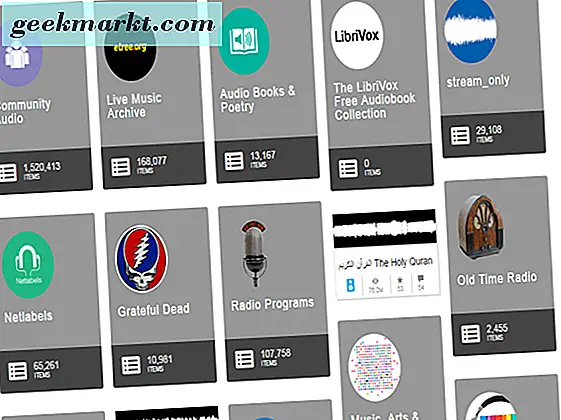
อย่างที่คุณเห็นมีผลลัพธ์ที่แตกต่างกันสำหรับเสียง
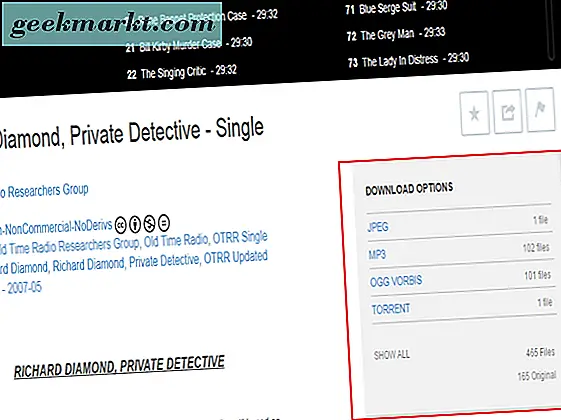
ฉันคลิกที่ส่วนวิทยุเก่าและจากนั้นหนึ่งในโปรแกรมที่มีอยู่ ภายใต้หัวข้อนี้ที่นี่คุณจะเห็นช่องที่แสดงวิธีที่ฉันสามารถดาวน์โหลดเสียงได้
นี่เป็นวิธีที่ยอดเยี่ยมในการสำรวจเว็บสำหรับเสียงทุกประเภทหรือสื่อใด ๆ ในความเป็นจริง แม้ว่าจะไม่สามารถดาวน์โหลดได้ฟรี แต่คุณสามารถหาต้นฉบับของเพลงที่สูญหายไปหรือการออกอากาศที่หายากได้ นอกจากนี้ผู้ใช้สามารถอัปโหลดผลการค้นหาของตนเองเพื่อการเก็บรักษา
อเมซอน
Amazon อาจมีเพลงและสื่อมากมายสำหรับการขาย แต่คุณรู้หรือไม่ว่ามีรายการเพลงฟรี MP3 ด้วยเช่นกัน นี่เหมาะสำหรับผู้ที่ต้องการเพียงแค่เสียงฟรีหรือต้องการทดสอบน้ำกับศิลปินใหม่ ๆ ก่อนที่จะซื้อเพลงและอัลบั้มเต็ม
หากคุณต้องการลองดาวน์โหลด MP3 ฟรีของ Amazon เพียงทำสิ่งต่อไปนี้:
- ตรวจสอบว่าคุณมีบัญชีกับ Amazon ถ้าไม่ทำให้สมัครหนึ่งโดยทำตามคำแนะนำของไซต์
- ไปที่ amazon.com/free-songs-music เพื่อค้นหาหน้าของเสียงฟรีเพื่อดาวน์โหลด
- คุณจะพบรายชื่อเพลงฟรีที่สามารถดาวน์โหลดและสตรีมได้ คลิกที่แท็บสีเหลืองทางด้านขวาซึ่งระบุว่า "ฟรี" สำหรับเพลงที่คุณต้องการ
- นอกจากนี้คุณยังสามารถ จำกัด หมวดหมู่ด้วยการเลือกช่องหมวดหมู่ทางด้านซ้าย คุณสามารถเลือกแนวเพลงหรือศิลปินที่ต้องการได้
- หลังจากคลิกดาวน์โหลดคุณจะได้รับข้อความแจ้งว่า "สั่งซื้อ" คลิกแท็บสีเหลืองและ Amazon จะยืนยันการสั่งซื้อที่ประสบความสำเร็จ "อย่ากังวล - พวกเขาจะไม่คิดค่าบริการเนื่องจากราคานี้ไม่มีอะไรเลย
- จากที่นี่เลือก "ดาวน์โหลดสื่อของคุณ" Amazon จะแจ้งให้คุณดาวน์โหลดแอปฟรีสำหรับเล่นเพลง คุณสามารถเลือกใช้หรือเพิกเฉยได้และดาวน์โหลดไฟล์โดยตรง
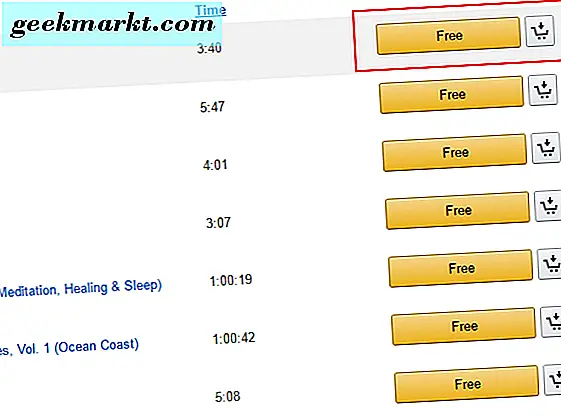
เมื่อทำตามลิงก์คุณจะเห็นส่วนที่เลือกเพื่อดาวน์โหลดทางด้านขวา ทำตามคำแนะนำและคุณจะได้รับเพลงฟรี
เช่นเดียวกับรายชื่อเว็บไซต์เสียงฟรีในปัจจุบันของฉันไม่รับประกันว่าคุณจะได้พบกับศิลปินยอดฮิตหรือศิลปินที่มีแนวโน้มมาก อย่างไรก็ตามคุณยังมีเพลงมากมายให้เลือกและคุณอาจพบบางสิ่งที่คุณชอบ
แต่ไซต์เหล่านี้ไม่ใช่วิธีเดียวในการคว้าเพลงโปรดของคุณ และหากคุณกำลังร่ำไห้สำหรับการได้รับความนิยมจากศิลปินใหญ่ ๆ นั่นก็คือวิธีการรับเสียงที่คุณต้องการ วิธีหลักในการทำเช่นนี้คือการแปลงวิดีโอเป็นเสียงโดยใช้วิดีโอที่มีอยู่ในเว็บไซต์ที่ได้รับความนิยมอย่าง YouTube เช่น YouTube
การแปลงวิดีโอเป็น MP3
ในขณะที่การค้นหา Hit ที่มีขนาดใหญ่ในไซต์เสียงฟรีมักเป็นเรื่องยากมีสถานที่ที่มีการเผยแพร่เพลงฮิตมากมายให้กับสาธารณชน คุณอาจสังเกตเห็นสิ่งนี้เป็นจำนวนมากเมื่อศิลปินปล่อยเพลงฮิตใหม่ ๆ บน YouTube พร้อมกับวิดีโอเพลงขนาดใหญ่ นี่เป็นฉบับทางการซึ่งคุณสามารถฟังได้ตลอดเวลา ข้อแตกต่างเพียงอย่างเดียวคือแพลตฟอร์ม
สะดวกหากคุณต้องการเสียงจากวิดีโอมีวิธีการเพียงไม่กี่วิธีในการแปลงวิดีโอออนไลน์เป็นรูปแบบเสียงหรือแปลงวิดีโอออกทั้งหมด ซึ่งจะทำให้ MP3 ใช้งานได้โดยไม่มีปัญหาเรื่องคุณภาพและมีเพลงให้คุณได้เพลิดเพลิน
เป็นที่น่าสังเกตว่าคุณสามารถทำเช่นนี้ได้เฉพาะกับเพลงที่จัดทำโดยศิลปินอย่างเป็นทางการเท่านั้น ยกเว้นกรณีที่ระบุไว้เป็นอย่างอื่นเพลงจะไม่สามารถดาวน์โหลดได้หากผู้ใช้สุ่มเลือกใช้ แท้จริงในขณะที่มีการอัปโหลดข้อมูลทั้งหมดโดยไม่ได้รับการอัพโหลดอย่างไม่เป็นทางการจากผู้ใช้ YouTube YouTube ไม่ถูกต้องตามกฎหมายในการดาวน์โหลดเนื้อหาเหล่านี้ (ยกเว้นกรณีที่คุณเป็นเจ้าของสื่อเอง)
โปรดใส่ใจกับคำปฏิเสธในคำอธิบายวิดีโอ บริษัท บางแห่งปล่อยเพลงเหล่านี้ออกจาก YouTube หรือหน้าวิดีโอภายในบ้านและไม่อนุญาตให้มีการทำซ้ำ ดังนั้นก่อนที่คุณจะมอง YouTube เป็นโกลด์ฟรีเพลงฟรีให้ตรวจสอบความถูกต้องตามกฎหมายของสิ่งที่คุณวางแผนไว้ก่อน
กับที่กล่าวว่าเรามาข้างหน้า มีวิธีการบางอย่างที่คุณสามารถใช้เพื่อแปลงสื่อวิดีโอเป็นเสียง เพื่อความเรียบง่ายฉันจะรวมคนง่ายขึ้น บางตัวเลือกต้องการโปรแกรมเสียงขั้นสูงเช่น Sony Vegas เพื่อดึงเสียงดิบออกจากวิดีโอเราไม่ได้ไปไกลที่
หนึ่งในวิธีที่ง่ายที่สุดในการแปลงไฟล์วิดีโอเป็นเสียงคือการใช้เว็บไซต์ที่ให้บริการอยู่แล้ว
แปลงวิดีโอออนไลน์
ขอเริ่มต้นด้วย Video Converter Online เพื่อให้คุณได้ทราบถึงกระบวนการนี้
- คลิกเริ่มและเปิดเว็บเบราเซอร์ที่คุณต้องการ
- ในอินเทอร์เน็ตให้ใส่ onlinevideoconverter.com/mp3-converter
- ขั้นตอนนี้จะนำคุณไปยังหน้าเว็บเพื่อถ่ายโอนไฟล์วิดีโอไปยังเสียง จากนั้นค้นหาที่อยู่เว็บของวิดีโอที่คุณต้องการแปลงเป็นเสียง (นี่คือสิ่งที่อยู่ในแถบที่อยู่เมื่อคุณดูวิดีโอบน YouTube หรือ URL ที่ปรากฏขึ้นเมื่อคุณคลิก "แชร์" ใต้วิดีโอ)
- ในหน้า Conversion คุณจะเห็นช่องว่างสำหรับลิงก์ไปยังวิดีโอ วางที่อยู่เว็บของวิดีโอลงในช่องที่ว่างเปล่านี้
- ด้านล่างนี้เป็นตัวเลือกเพื่อเลือกรูปแบบวิดีโอที่จะแปลงเป็น ตอนนี้ปล่อยให้เป็นค่าดีฟอลต์ ".mp3"
- เมื่อทำเสร็จแล้วคลิก "เริ่มต้น" ขั้นตอนการแปลงจะเริ่มขึ้น
- อาจใช้เวลาไม่กี่วินาทีถึงสองสามนาทีขึ้นอยู่กับขนาดของวิดีโอ ทราบขนาดไฟล์
- เมื่อการแปลงเสร็จสิ้นคุณจะถูกเปลี่ยนเส้นทางไปยังหน้าดาวน์โหลดโดยตรง ขณะนี้คุณสามารถดาวน์โหลดไฟล์ลงในพีซีของคุณเป็นไฟล์ MP3 เพื่อความสะดวกของคุณยังมีโค้ด QR ปรากฏขึ้น ซึ่งจะช่วยให้คุณสามารถสแกนโค้ดเพื่อดาวน์โหลดไฟล์ไปยังโทรศัพท์หรือแท็บเล็ตโดยตรง
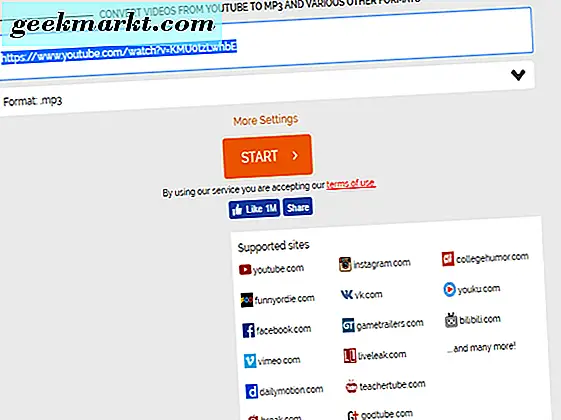
ที่นี่คุณสามารถดูฉันได้พบวิดีโอที่จะแปลง
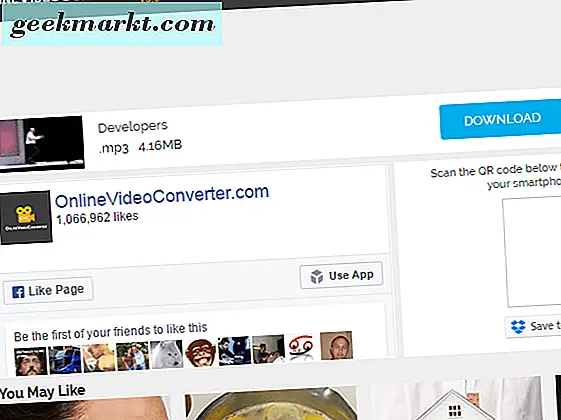
และคุณสามารถดูผลการค้นหานี้ได้ในรูปแบบ MP3
หมายเหตุเมื่อคุณกดปุ่ม "ดาวน์โหลด" คุณจะถูกนำไปที่หน้าโฆษณา นี่เป็นวิธีที่เว็บไซต์สร้างรายได้ ปิดหน้าโฆษณาเมื่อปรากฏ (ยกเว้นกรณีที่คุณชอบโฆษณาทางอินเทอร์เน็ตซึ่งในกรณีนี้ให้ใช้เวลาของคุณ)
เมื่อการดาวน์โหลดเสร็จสิ้นคุณควรมีไฟล์เสียงของ MP3 นอกจากนี้คุณยังสามารถแปลงวิดีโอเป็นเสียงจากรายชื่อที่เข้ากันได้ของเว็บไซต์ได้ดังนั้นคุณจึงไม่ จำกัด เฉพาะ YouTube อย่างไรก็ตามคุณควรทราบอีกครั้งว่าคุณสามารถดำเนินการได้เฉพาะในกรณีที่เจ้าของเนื้อหาไม่ได้รับอนุญาตตามกฎหมายและห้ามมิให้ชัดแจ้ง
Youtube-MP3
หากคุณวางแผนที่จะใช้ YouTube เฉพาะสำหรับความต้องการในการแปลงของคุณเว็บไซต์ Youtube-Mp3 เป็นอย่างนี้เท่านั้น
ไซต์นี้ไม่มีตัวเลือกมากมาย แต่เป็นสิ่งที่ดีหากคุณต้องการตัดสิทธิ์ในการเข้าชม เช่นเดียวกับด้านบนคุณจะทำตามขั้นตอนที่คล้ายคลึงกันเพื่อแปลงวิดีโอเป็น MP3
- ในเว็บเบราเซอร์ของคุณให้ไปที่ youtube-mp3.org
- ในแท็บอื่นให้ค้นหาที่อยู่ YouTube ของวิดีโอที่คุณต้องการแปลง
- คัดลอกที่อยู่ของวิดีโอ YouTube
- ในโฮมเพจของ Youtube-Mp3 คุณจะเห็นกล่องสำหรับลิงก์วิดีโอ YouTube และปุ่ม "แปลงวิดีโอ" วางลิงก์วิดีโอลงในช่อง
- คลิกปุ่ม "แปลงวิดีโอ"
- อาจใช้เวลาสองถึงสามวินาทีขึ้นอยู่กับขนาดของวิดีโอ
- เมื่อกระบวนการเสร็จสิ้นแล้วข้อความจะปรากฏขึ้นว่า "วิดีโอถูกแปลงเป็น MP3 เรียบร้อยแล้ว"
- ตอนนี้คุณสามารถคลิกที่ปุ่ม "ดาวน์โหลด" เพื่อดาวน์โหลดไฟล์เสียง
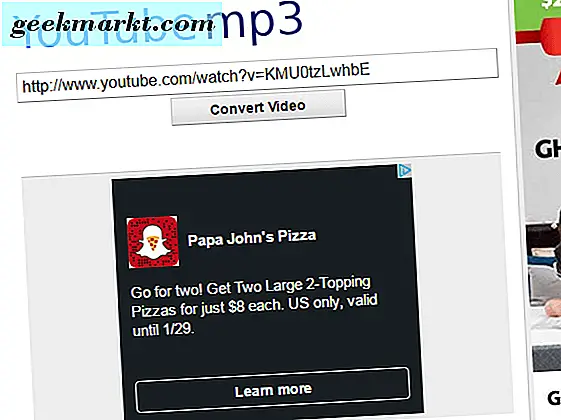
คุณจะทำตามคำแนะนำที่คล้ายกันสำหรับตัวแปลงนี้เช่นเดียวกับ Online Video Converter ข้างต้น
หากวิดีโอของคุณไม่ได้แปลงเป็นไปได้ Conversion อาจไม่สนับสนุนลิงก์ที่คุณเลือก ตรวจสอบให้แน่ใจว่าเครื่องแปลงไฟที่ระบุไว้นั้นสามารถอ่านได้จากลิงก์ที่คุณเลือก ตรวจดูว่าคุณได้วางที่อยู่ทั้งหมดสำหรับวิดีโอแล้วหรือไม่คุณอาจทิ้งที่อยู่ไว้บางส่วนเมื่อคัดลอกแล้ว
วิธีอื่นที่ดึงเสียงจากวิดีโอต้องใช้ขั้นตอนมากขึ้นเช่นการดาวน์โหลดวิดีโอที่เป็นปัญหา (มักต้องใช้ปลั๊กอินแยกต่างหาก) การเปิดวิดีโอในโปรแกรมแก้ไข (เช่น Windows Movie Maker จะทำอย่างไร) และลบเนื้อหาวิดีโอขณะออก เสียง สำหรับความต้องการของเรา แต่วิธีนี้เกินกว่าที่จำเป็น
กำลังถ่ายโอนสื่อ
คุณได้รับเพลงฟรีทั้งหมดที่คุณต้องการจากเว็บไซต์ต่างๆ ที่ดี! แต่ตอนนี้คุณต้องการย้ายไฟล์ไปยังเครื่องเล่น MP3 หรือโทรศัพท์ของคุณ ขึ้นอยู่กับอุปกรณ์ที่คุณเป็นเจ้าของนี้อาจมีหลายขั้นตอนหรือเพียงไม่กี่บางส่วนเท่านั้นที่ทำได้ง่ายกว่าที่อื่น ๆ
ตอนนี้ให้หาช่องเสียบ USB ของคุณ คุณจำเป็นต้องใช้เพื่อเชื่อมต่อพีซีหรือแล็ปท็อปกับอุปกรณ์ที่คุณต้องการโอนไฟล์เสียง
ในกรณีส่วนใหญ่มีโปรแกรมที่คุณดาวน์โหลดเพื่อจัดการการโอนไฟล์เสียงจากจุดหนึ่งไปยังอีกที่หนึ่ง อย่างไรก็ตามหากโปรแกรมไม่พร้อมใช้งานหรือถ้าคุณต้องการลองใช้วิธีการโดยตรงฉันจะอธิบายความยาวนี้ด้วย
ขั้นแรกให้มุ่งเน้นไปที่การเล่นเพลงไปยังอุปกรณ์ที่สะดวกเช่นเครื่องเล่น MP3 หรือสมาร์ทโฟนของคุณ
โอนเพลงจากเครื่องพีซีไปยังเครื่องเล่น MP3
ก่อนอื่นให้รับเครื่องเล่น MP3 และช่องเสียบ mini-USB โดยปกติจะใช้ขั้วต่อเดียวกันกับที่คุณใช้ในการชาร์จอุปกรณ์ ตราบเท่าที่ปลายด้านใดด้านหนึ่งเชื่อมต่อกับเครื่องเล่น MP3 และอีกช่องหนึ่งไปยังพอร์ต PC USB คุณควรจะปรับ
- เชื่อมต่ออุปกรณ์ MP3 เข้ากับเครื่องพีซี
- พีซีของคุณควรตรวจพบฮาร์ดแวร์ใหม่ รอให้กระบวนการนี้เสร็จสิ้น เครื่องเล่น MP3 จะปรากฏเป็นไอคอนที่ด้านล่างขวาของหน้าจอ
- เปิดโปรแกรมสื่อของคุณ โดยปกติจะเป็น Windows Media Player หรือ iTunes หากคุณไม่มีโปรแกรมเหล่านี้คุณสามารถดาวน์โหลดได้ฟรีออนไลน์
- โปรแกรมเหล่านี้ควรตรวจพบเครื่องเล่น MP3 และซิงค์กับเครื่องเล่นนี้โดยอัตโนมัติ
- หากโปรแกรมไม่ซิงค์อัตโนมัติให้ตรวจสอบแท็บ "ซิงค์" ตัวอย่างเช่นใน WMP แท็บ "ซิงค์" จะอยู่ทางด้านขวาบนติดกับ "เล่น" และ "เขียน" ค้นหาแท็บที่คล้ายกันหากใช้ iTunes
- รายการสื่อที่ซิงค์จะแสดงเพลง (หากมี) ในเครื่องเล่น MP3 ของคุณ หากว่างเปล่าคุณต้องเลือกลากและวางเพลงจาก Windows Media Player หรือ iTunes ลงในพื้นที่อุปกรณ์ที่ซิงค์
- เมื่อคุณโอนเสียงที่คุณต้องการลงในรายการให้คลิก "ซิงค์" เครื่องเล่น MP3 ของคุณจะบันทึกเพลงใหม่ลงในพื้นที่เก็บข้อมูล
- ทำหลาย ๆ ครั้งเท่าที่คุณต้องการ เมื่อเสร็จสิ้นให้ปิดโปรแกรมมีเดียและถอดสาย USB ออกอย่างปลอดภัย ตอนนี้ให้ตรวจสอบเครื่องเล่น MP3 ของคุณเพื่อหาสื่อใหม่ ๆ เพื่อให้แน่ใจว่าได้ถ่ายโอนอย่างถูกต้อง
ตรวจสอบให้แน่ใจว่าเพลงของคุณได้รับการบันทึกลงในไดเร็กทอรีที่เหมาะสมบนพีซีของคุณเพื่อให้เครื่องเล่นมีเดียของคุณสามารถค้นหารายการนั้นได้ มิฉะนั้นเพลงจะไม่ปรากฏขึ้นเมื่อคุณพยายามถ่ายโอนเสียง นอกเหนือจากอาการสะอึกนี้กระบวนการนี้ค่อนข้างตรงไปตรงมา
คุณอาจต้องการสมาร์ทโฟนมากกว่าเครื่องเล่น MP3 เนื่องจากอดีตเคยเป็นอุปกรณ์ความบันเทิงครบวงจรแล้ว
การถ่ายโอนสื่อจากเครื่องพีซีไปยัง iPhone
ในการรับเพลงโปรดของคุณไปยัง iPhone คุณสามารถดาวน์โหลดเพลงเหล่านี้ไปยังอุปกรณ์ของคุณได้โดยตรง แต่บางทีคุณอาจไม่มีการเชื่อมต่อเครือข่ายหรือไม่ต้องการนำทางเว็บไซต์ที่ระบุไว้ด้านบนดังนั้นคุณจึงต้องการใช้วิธีนี้แทน
เหมือนกับเครื่องเล่น MP3 คุณจะต้องมีขั้วต่อไมโคร USB ที่มากับ iPhone ของคุณ
- เชื่อมต่อ iPhone เข้ากับพีซีโดยใช้ขั้วต่อ micro USB
- บนคอมพิวเตอร์ของคุณให้เปิด iTunes คุณสามารถดาวน์โหลดโปรแกรมนี้ได้ถ้ายังไม่ได้ มีให้บริการสำหรับ Windows เช่นเดียวกับผลิตภัณฑ์ของ Apple
- iTunes ควรตรวจหา iPhone โดยอัตโนมัติ
- ที่มุมซ้ายของโปรแกรมไอคอนโทรศัพท์ควรมองเห็นได้
- หากคุณต้องการถ่ายโอนไฟล์ด้วยตนเองให้ปิดตัวเลือกการซิงค์อัตโนมัติ ใต้ไอคอนโทรศัพท์คลิกสรุป> ตัวเลือกจากนั้นยกเลิกการเลือก "ซิงค์โดยอัตโนมัติเมื่อ iPhone นี้เชื่อมต่ออยู่" คลิก "สมัคร"
- หากคุณต้องการการซิงค์โดยอัตโนมัติให้ข้ามขั้นตอนก่อนหน้า ในกรณีส่วนใหญ่เพลงและไฟล์ควรโอนไปยัง iPhone ของคุณโดยอัตโนมัติเมื่อมีข้อความแจ้ง
อย่างไรก็ตามการซิงค์อัตโนมัติไม่ทำงานสำหรับทุกคน หากคุณต้องการใช้วิธีการด้วยตนเองให้ทำต่อจากขั้นตอนที่ 5
- ตอนนี้เพื่อค้นหาไฟล์ MP3 ที่คุณต้องการถ่ายโอนด้วยตนเองให้คลิก "ไฟล์"
- ใต้ไฟล์ให้คลิก "เพิ่มไฟล์ลงในห้องสมุด" สำรวจและค้นหาเพลงที่คุณต้องการ หากอยู่ในรูปแบบ MP3 ให้คลิกเพิ่มไปที่ส่วน Music ใต้ไอคอนโทรศัพท์
- เมื่อดำเนินการเสร็จสิ้นแล้วให้เลือก "เพลง" ใต้ไอคอนโทรศัพท์
- คุณจะเห็นกล่องเล็ก ๆ ทางด้านขวาสำหรับ "Sync Music" ตรวจสอบสิ่งนี้ คุณควรจะสามารถเลือกจากรายการเพลงที่คุณเคยโหลดไว้ก่อนหน้านี้ เมื่อคุณเลือกเสร็จแล้วคลิก "ใช้" และเพลงจะซิงค์
มีบางสิ่งที่ควรทราบเมื่อโอนเพลงจากเครื่องพีซีไปยัง iPhone หนึ่งคือ iTunes จะอนุญาตให้คุณซิงค์อัลบั้มหรือศิลปินไม่ใช่เฉพาะเพลง นอกจากนี้เมื่อทำการซิงค์ iTunes จะ แทนที่ ไลบรารีบน iPhone ของคุณไม่ใช่เพิ่มเข้าไป ซึ่งหมายความว่าคุณสามารถสูญเสียเพลงเมื่อพยายามถ่ายโอนอัลบั้มใหม่หากเพลงเก่ายังไม่ได้อยู่ในพีซีของคุณ
โอนเพลงด้วยตนเองโดยไม่มีโปรแกรม
วิธีการที่กล่าวมาทั้งหมดใช้โปรแกรมสื่อบางอย่างในการซิงค์ไฟล์กับเครื่องเล่น MP3 หรือโทรศัพท์ของคุณ ในบางกรณีแม้ว่าคุณจะไม่ต้องการแอพพลิเคชัน แต่ก็มีความรู้เพียงพอที่จะนำทางไปยังตำแหน่งอุปกรณ์ บางทีคุณอาจไม่สามารถรับโปรแกรมได้หรือต้องการลองทำอะไรโดยตรง ไม่ว่านี่เป็นอีกวิธีหนึ่ง
ฉันแนะนำวิธีนี้สำหรับอุปกรณ์ MP3 เท่านั้น สมาร์ทโฟนมีไฟล์ประเภทต่างๆมากมายที่ไม่ควรยุ่ง การย้ายหรือลบข้อมูลโดยไม่ตั้งใจอาจก่อให้เกิดปัญหากับโทรศัพท์ของคุณ
แต่ถ้าคุณต้องการเข้าไฟล์และโฟลเดอร์ในอุปกรณ์ของคุณคุณสามารถคัดลอกไฟล์จากเครื่องคอมพิวเตอร์ของคุณแล้วใส่ลงในไดเร็กตอรี่เพลงของเครื่องเล่น MP3 ของคุณได้โดยตรง เมื่อคุณเชื่อมต่อ MP3 (หรืออุปกรณ์ใด ๆ ) คุณสามารถคลิกที่เครื่องมือเพื่อดูไฟล์ทั้งหมดที่มีอยู่ได้ แบบฟอร์มที่นั่นคุณสามารถใช้งานเครื่องเล่น MP3 เหมือนกับว่าเป็นไดรฟ์หัวแม่มือหรือที่จัดเก็บไฟล์อื่น ๆ
อุปกรณ์ทั้งหมดมีความแตกต่างกันและแตกต่างกันไปตามอายุและตามประเภท เช่นนี้ควรระมัดระวังเมื่อทำตามขั้นตอนเหล่านี้
- เชื่อมต่อเครื่องเล่น MP3 และเครื่องคอมพิวเตอร์ของคุณโดยใช้ขั้วต่อ micro-USB
- อุปกรณ์ควรได้รับการตรวจพบโดยอัตโนมัติจากเครื่องคอมพิวเตอร์ของคุณ เมื่อดำเนินการเสร็จสิ้นคลิกเริ่ม> คอมพิวเตอร์ของฉัน
- หน้าต่างจะแสดงรายชื่อไดรฟ์และอุปกรณ์ปลั๊กอินของคุณ คุณควรเห็นเครื่องเล่น MP3 ที่คุณเชื่อมต่ออยู่
- ดับเบิลคลิกที่อุปกรณ์ MP3 หน้าต่างจะปรากฏขึ้นแสดงไฟล์หรือชุดของไฟล์ นี่คือไฟล์และโฟลเดอร์ภายในเครื่องเล่น MP3 ของคุณ ไฟล์เหล่านี้ประกอบด้วยไฟล์เพลงในเครื่องเล่นของคุณ
- ค้นหาไฟล์ที่ถูกต้องสำหรับเพลง อย่าแก้ไขซอฟต์แวร์หรือไฟล์ที่ไม่เกี่ยวข้อง
- ในคอมพิวเตอร์ของคุณค้นหาไฟล์เพลงที่คุณต้องการถ่ายโอน เลือกและคัดลอก (Ctrl + C)
- วาง (Ctrl + V) ไฟล์เสียงลงในโฟลเดอร์ MP3 ที่ถูกต้อง
- ทำเช่นนี้สำหรับไฟล์ทั้งหมดที่คุณต้องการถ่ายโอน หากทำอย่างถูกต้องควรเพิ่มเพลงเหล่านี้ลงในอุปกรณ์ MP3 ของคุณ
ถ้าคุณไม่มีความรู้ขั้นสูงเกี่ยวกับไฟล์ในสมาร์ทโฟนหรืออุปกรณ์ที่คล้ายกันคุณควรลองใช้ฮาร์ดแวร์ MP3 เท่านั้น อีกครั้งฉันขอแนะนำให้ทำเช่นนี้สำหรับอุปกรณ์ MP3 เท่านั้น มิฉะนั้นคุณอาจบังเอิญสมาร์ทโฟนของคุณโดยบังเอิญ
ห่อ
ขณะนี้คุณควรมีความคิดที่ดีไม่เพียง แต่จะรับเพลงฟรีออนไลน์ แต่ยังรวมถึงวิธีการแปลงไฟล์ MP3 และถ่ายโอนไปยังอุปกรณ์พกพา มีแหล่งที่มาของเสียงฟรีมากมายในขณะนี้และในขณะที่บางเพลงอาจไม่ใช่เพลงฮิตที่ยิ่งใหญ่ที่สุดมีมากมายให้คุณเลือกมากมายรวมถึงความประหลาดใจมากมาย
การสิ้นสุดคุณอาจมีคำถามเพิ่มเติม
- ฉันสามารถใช้ torrent เพื่อดาวน์โหลดเพลงแทนได้หรือไม่?
- สมาร์ทโฟนของฉันจะไม่เล่นเพลงที่ฉันถ่ายโอน!
- วิดีโอที่ฉันเลือกเพื่อแปลงไม่ได้ทำงานในไซต์ที่แสดงในรายการ!
หากคุณกำลังวางแผนที่จะใช้งาน torrent คุณต้อง เป็นเจ้าของ สื่อที่คุณต้องการให้ฝนตกหนัก ถ้าคุณทำไม่ได้การละเมิดลิขสิทธิ์นั้นเป็นอันขาดและตอนนี้คุณควรรู้ว่าวงการเพลงไม่ค่อยชอบที่จะละเมิดลิขสิทธิ์มากนัก
หากสมาร์ทโฟนหรืออุปกรณ์ที่คล้ายกันไม่ได้เล่นสื่อให้ตรวจดูว่าไฟล์เป็นไฟล์เสียง. mp3 หรือที่เข้ากันได้ หากยังไม่ได้อุปกรณ์ไม่สามารถรับรู้ได้และจะไม่ทราบว่าจะทำอย่างไร
หวังว่าตอนนี้คุณรู้ ins and outs และสามารถเริ่มเพลิดเพลินกับเพลงฟรี! หากคุณมีคำถามเกี่ยวกับการแก้ปัญหาแจ้งให้เราทราบในความคิดเห็นด้านล่างนี้!